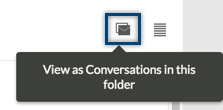[スレッド表示]の設定
[スレッド表示]は、メールをスレッドとしてグループ化し、階層的に表示するため、個々のメールが見やすくなり、メールにかんたんに移動できます。Zoho Mailの[スレッド表示]にある柔軟なカスタマイズのオプションを使用して、ビューと操作を各自の要件に合わせてカスタマイズできます。
[スレッド表示]の共通設定
[スレッド表示]は、希望に応じたさまざまな表示が用意されています。希望に基づいて初期設定ビューを選択できます。
[設定]をクリックし、[スレッド]を選択してください。[スレッド表示]のスイッチボタンを使用すると、[スレッド表示]のオンとオフを切り替えることができます。

[スレッド表示]の表示を選択した場合は、一括操作の動作も選択する必要があります。これは、削除、移動などの一括操作を実行するときに影響を受けるメールを定義する操作です。
個々のフォルダーの[スレッド表示]設定
共通的なスレッド設定とは別に、個々のフォルダーのスレッドの表示のオン/オフを切り替えることができます。
各フォルダーのスレッドを有効または無効にするには、次の手順に従ってください。。
- [スレッド表示]を切り替える対象のフォルダーに移動してください。
- 画面の右上隅に、[スレッド]アイコンがあります。
 はそのフォルダーのスレッド表示が有効になっていることを示し、
はそのフォルダーのスレッド表示が有効になっていることを示し、 はそのフォルダーの[スレッド表示]が無効になっていることを示します。
はそのフォルダーの[スレッド表示]が無効になっていることを示します。- [このフォルダーのスレッドをオフにする]アイコンをクリックすると、そのフォルダーの[スレッド表示]がオフになります。

- このオプションを選択すると、各メールが個別にリスト表示されます。
- スレッド表示を再びオンにするには、[このフォルダーでスレッドとして表示]アイコンをクリックしてください。
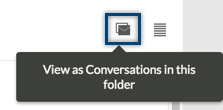
- このオプションを選択すると、メールは個別ではなく、スレッドとしてリスト表示されます。
注:
送信済み、ごみ箱、下書き、テンプレート、送信トレイの各フォルダーに対して、[スレッド表示]を個別に有効または無効にすることはできません。
スレッドの並べ替え:
初期設定で、スレッドは最新のメールから古いメールの順に並べ替えられ、最新のメールが先頭に表示されます。初期設定を[古い順]に変更して、好みの順序にカスタマイズできます。
[設定]をクリックし、[スレッド]を選択してください。[スレッドの並べ替え]では、[新しい順]と[古い順]のオプションのいずれかを選択できます。

[設定]で設定を変更すると、選択した内容に基づいてスレッドのメールが並べ替えられて表示されます。
スレッドのアクションの設定:
スレッドを既読にするオプション:
初期設定では、スレッドモードでメールを開くと、選択して表示したメールのみが既読としてマークされます。[プレビュー]領域でメールを開いた後、[スレッドのすべてのメールを既読にする]を選択して、初期設定のオプションを変更できます。これは、[複数フォルダー全体のスレッド]や[フォルダー内のスレッド]のオプションに適用されます。
一括操作の設定:(削除/移動/迷惑メールに登録の操作)
複数のフォルダー全体のスレッドで、メールの削除、フォルダーへの移動などの一括メール操作を実行すると、ツリーにリスト表示されているすべてのメールが初期設定で移動するか削除されます。より細かく制御する場合、[同じフォルダー内のメールのみを処理]を選択できます。これにより、このような選択と操作では、確実に同じフォルダー内のメールのみが処理されます。すべてのフォルダーのすべてのメールを対象にしません。
 はそのフォルダーのスレッド表示が有効になっていることを示し、
はそのフォルダーのスレッド表示が有効になっていることを示し、 はそのフォルダーの[スレッド表示]が無効になっていることを示します。
はそのフォルダーの[スレッド表示]が無効になっていることを示します。